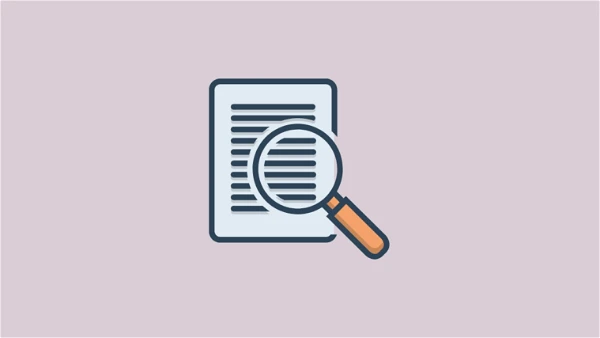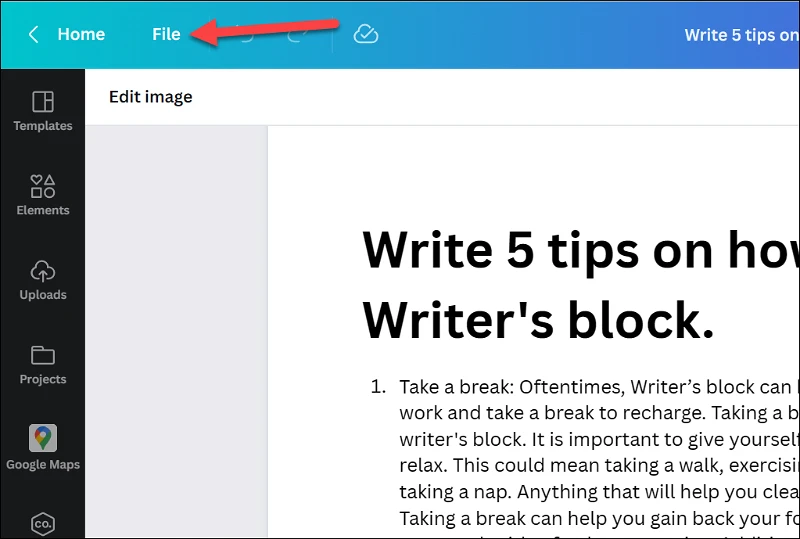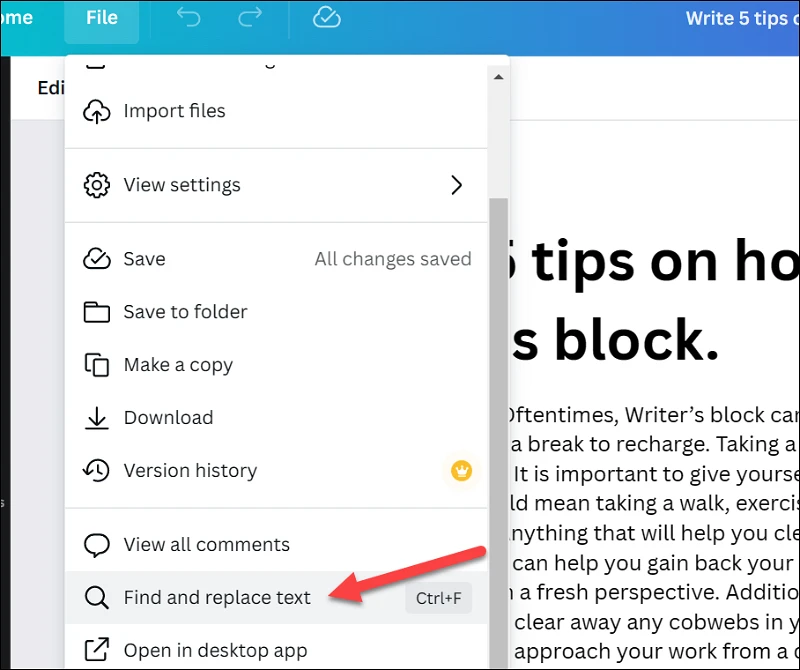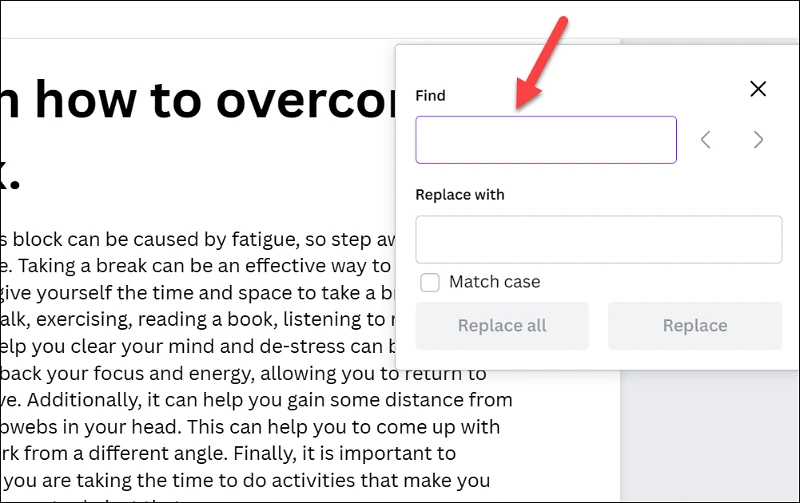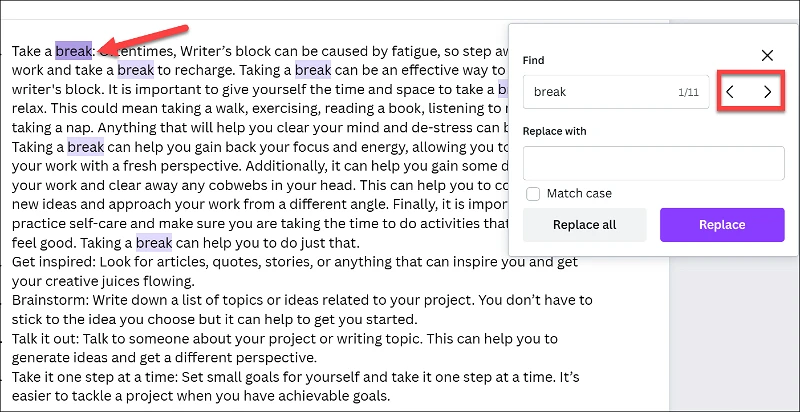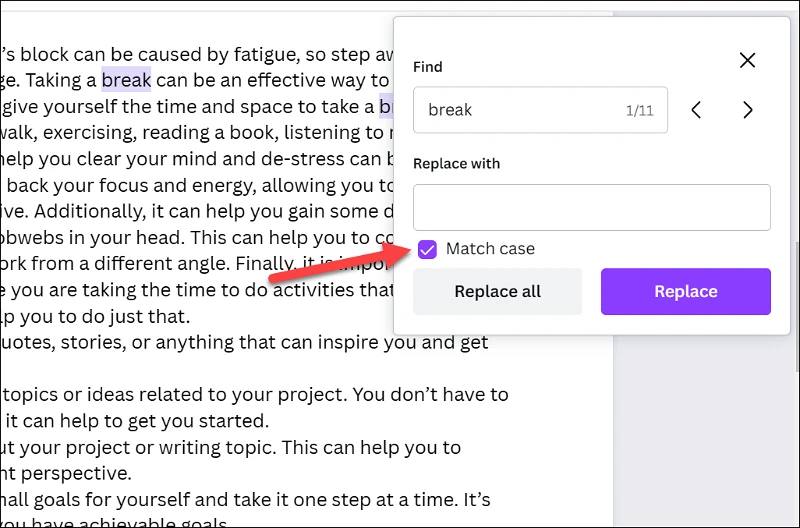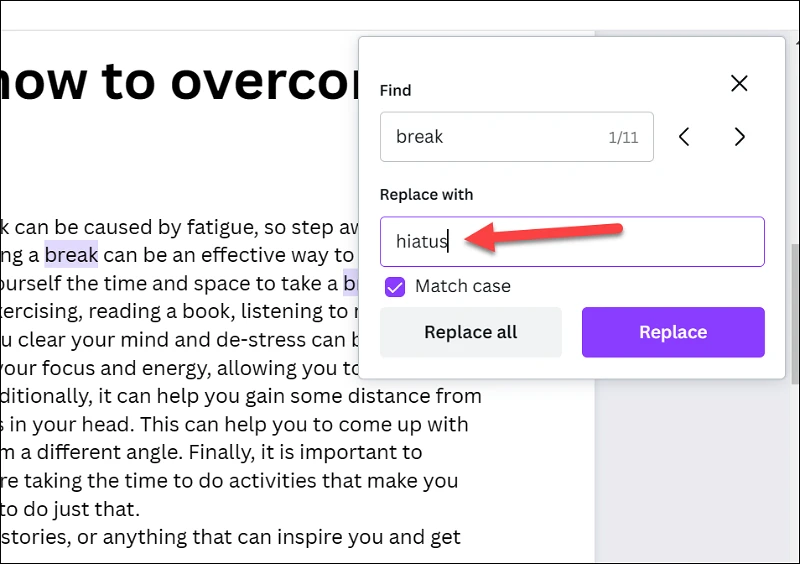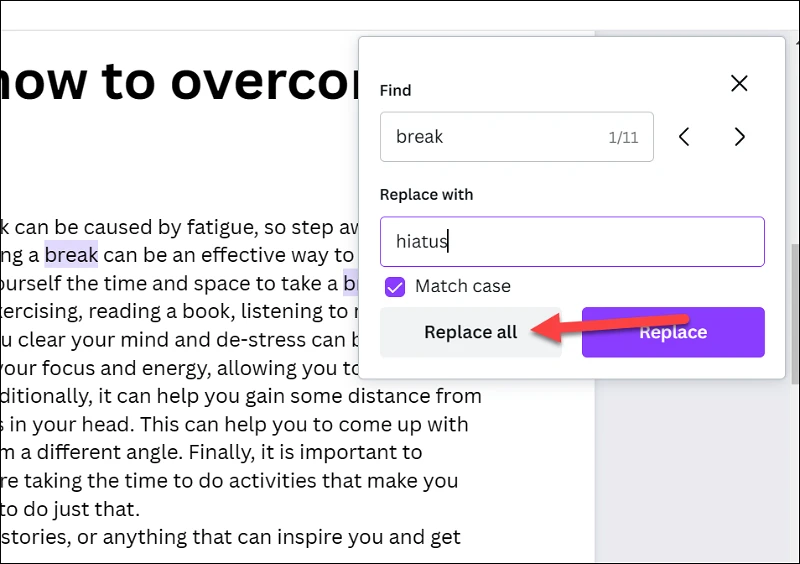Käytä Canva Docsin etsi ja korvaa -ominaisuutta, jotta voit helposti korjata mahdollisesti tekemäsi virheet, olipa asiakirjasi kuinka pitkä tahansa.
Tehdä Canva asiakirjat Visuaalisesti houkuttelevien asiakirjojen luominen valokuvien ja grafiikan avulla on uskomattoman helppoa. Mutta siinä ei ole kaikki hyvä. Kuten kaikki alustat, joilla voit luoda asiakirjoja, se tarjoaa myös työkaluja näiden asiakirjojen tehokkaaseen luomiseen ja muokkaamiseen.
Etsi ja korvaa on yksi täydellisistä työkaluista, joka jokaisella asiakirjojen luontiympäristöllä pitäisi olla. Canva Docs tarjoaa myös tämän työkalun, joka helpottaa asiakirjojen, erityisesti suurten asiakirjojen, muokkaamista. Työkalun käyttö on erittäin helppoa.
Mene canva.com Ja kirjaudu sisään tililläsi. Avaa seuraavaksi dokumentti, jota haluat muokata.
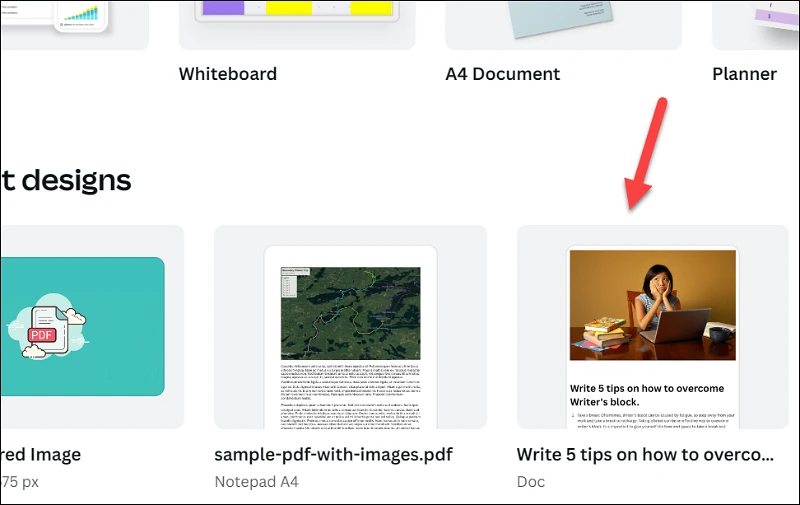
Napsauta nyt yläreunan työkalupalkin vasemmasta kulmasta Tiedosto-vaihtoehtoa.
Napsauta luettelossa Etsi ja korvaa teksti -painiketta. Voit myös käyttää pikanäppäintä Ctrl+.F
Etsi ja korvaa -valintaikkuna avautuu. Kirjoita Haku-kenttään teksti, jota haluat etsiä.
Kun kirjoitat tekstin, löydät Kangas Merkitse kaikki lauseen esiintymät asiakirjassasi violetilla. Se näyttää myös kuinka monta kertaa lause esiintyy asiakirjassa ja esiintymässä, jossa työskentelet parhaillaan. Napsauta vasenta ja oikeaa nuolta selataksesi kaikkia tiloja. Parhaillaan käsittelemäsi ilmentymä on korostettu tumman violetilla muista tiedostoista.
Jos haluat haun kirjainkoon erottelun, valitse "Yhdistä kirjainkoko" -vaihtoehto.
Kirjoita nyt Korvaa-kenttään teksti, jolla haluat korvata olemassa olevan tekstin.
Seuraavaksi, jos haluat korvata kaikki löydetyn tekstin esiintymät, napsauta Korvaa kaikki -painiketta.
Muussa tapauksessa käytä vasenta tai oikeaa nuolta navigoidaksesi tiettyyn esiintymään. Napsauta sitten Korvaa-painiketta korvataksesi vain nykyisen esiintymän.
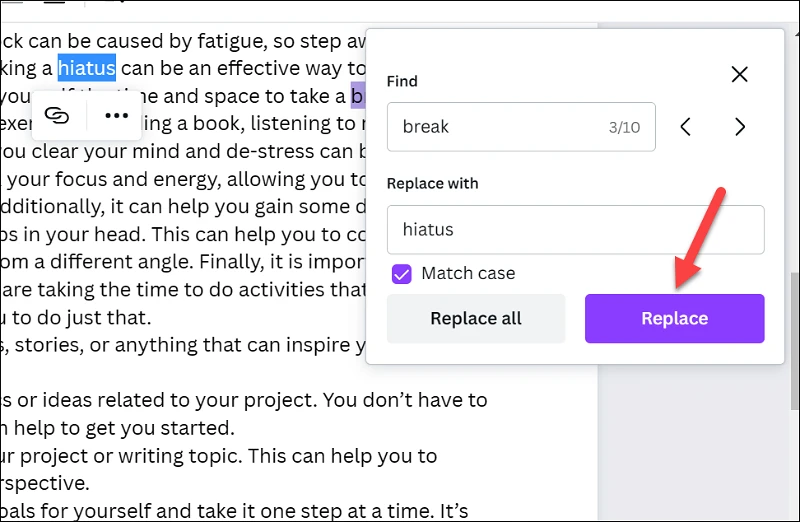
Canva Docsin tekstin etsi ja korvaa -ominaisuus voi olla hyödyllinen, kun tiedät tehneesi virheen ja sinun on korjattava se. Se on nopeampaa kuin sinun pitäisi skannata koko asiakirja manuaalisesti ja korjata virhe, ja sinulla on täydellinen hallinta siihen, mitä haluat etsiä ja korvata.